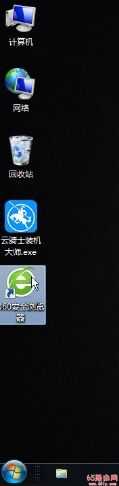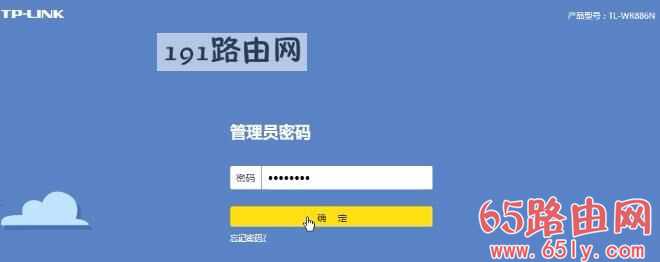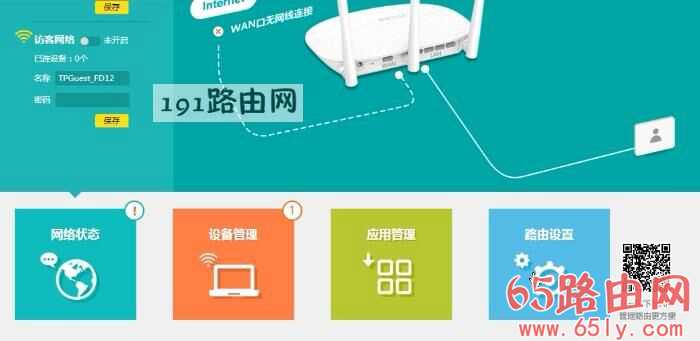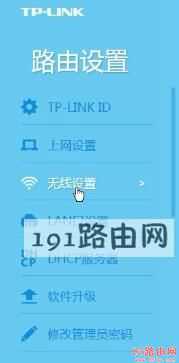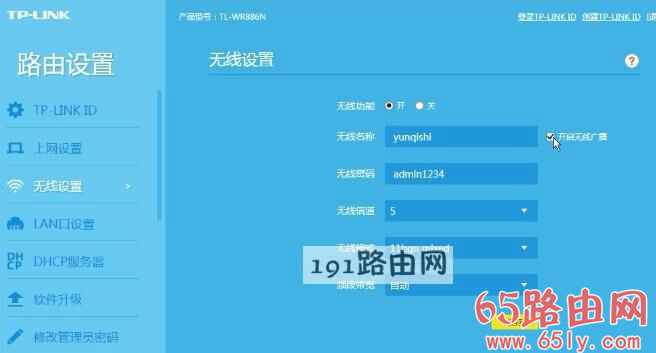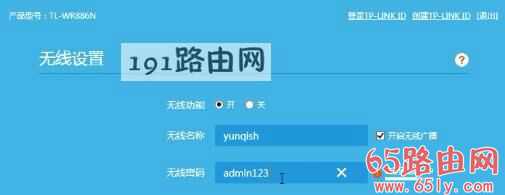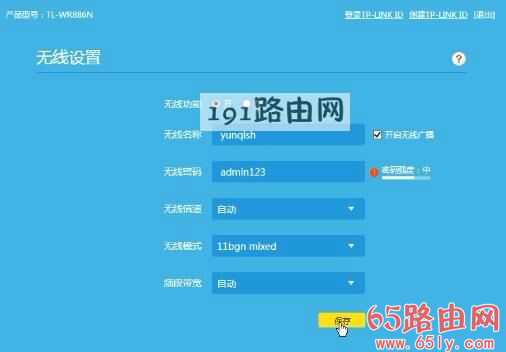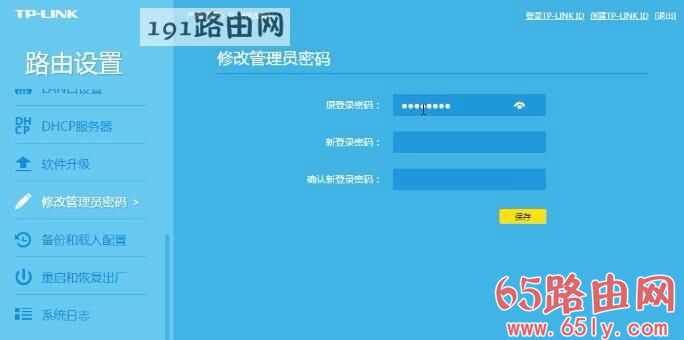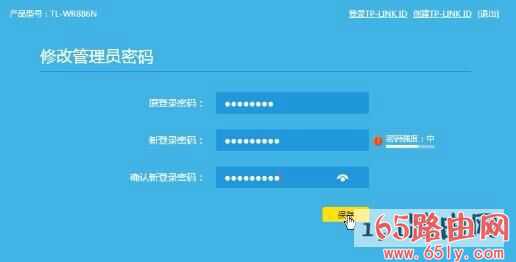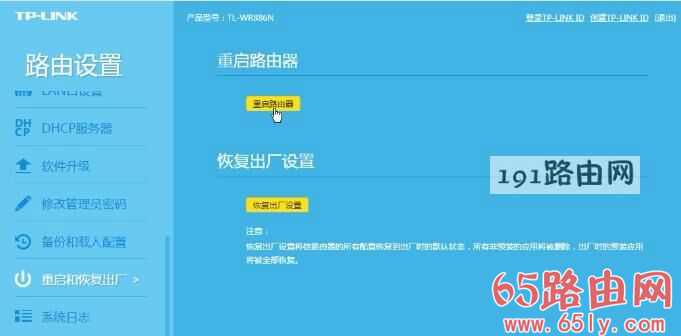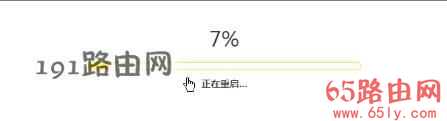无线路由器怎么修改密码192.168.0.1
【导读】 无线路由器怎么改密码相关问题,下面65路由网小编为大家详细解答。
路由器成为每个家庭必备之物,它为我们的智能手机、平板电脑、智能家居等设备提供WiFi连接。在设置中看到设置密码时,往往会选择一个简单好记的密码,导致我们的路由器会非常容易被攻破。那么,如何修改路由器的密码呢?下面跟大家分享一下。
.首先把浏览器打开 输入路由器背面的管理地址
2.接着进入管理界面 输入管理员密码后点击确定
3.然后点击右下方的路由设置
4.在路由设置下方选择无线设置
5.点击开启无线功能 勾选开启无线广播
6.可设置无线名称 在无线密码一栏中修改wifi密码
7.选择无线信道为自动 然后点击保存
8.接着点击修改管理员密码 输入原登录密码
9.在输入新设置的密码 点击保存即可修改管理员密码
0.最后点击重启和恢复出厂—重启路由器—确定
1.接着就会进行重启 重启后修改的密码即可生效
总结:以上就是65路由网整理的 无线路由器怎么改密码图文教程内容,希望能帮助到大家。
免责声明:本站文章均来自网站采集或用户投稿,网站不提供任何软件下载或自行开发的软件!
如有用户或公司发现本站内容信息存在侵权行为,请邮件告知! 858582#qq.com
暂无“无线路由器怎么修改密码192.168.0.1”评论...
更新动态
2025年11月28日
2025年11月28日
- 小骆驼-《草原狼2(蓝光CD)》[原抓WAV+CUE]
- 群星《欢迎来到我身边 电影原声专辑》[320K/MP3][105.02MB]
- 群星《欢迎来到我身边 电影原声专辑》[FLAC/分轨][480.9MB]
- 雷婷《梦里蓝天HQⅡ》 2023头版限量编号低速原抓[WAV+CUE][463M]
- 群星《2024好听新歌42》AI调整音效【WAV分轨】
- 王思雨-《思念陪着鸿雁飞》WAV
- 王思雨《喜马拉雅HQ》头版限量编号[WAV+CUE]
- 李健《无时无刻》[WAV+CUE][590M]
- 陈奕迅《酝酿》[WAV分轨][502M]
- 卓依婷《化蝶》2CD[WAV+CUE][1.1G]
- 群星《吉他王(黑胶CD)》[WAV+CUE]
- 齐秦《穿乐(穿越)》[WAV+CUE]
- 发烧珍品《数位CD音响测试-动向效果(九)》【WAV+CUE】
- 邝美云《邝美云精装歌集》[DSF][1.6G]
- 吕方《爱一回伤一回》[WAV+CUE][454M]